So aktivieren Sie das Benachrichtigungscenter auf dem iPhone-Sperrbildschirm
iPhone-Nutzer haben oft eine Hassliebe zu ihren Benachrichtigungen. Einige Benachrichtigungen sind wichtig, und Sie möchten immer sicherstellen, dass Sie sie erhalten und dass Sie sie leicht überprüfen können. Aber andere scheinen unnötig zu sein und sind eher ein Ärgernis als hilfreich. Während Sie Benachrichtigungen für einzelne iPhone-Apps deaktivieren können, suchen Sie möglicherweise nach einer Möglichkeit, die hilfreichen Benachrichtigungen leichter zu finden.
Eine Möglichkeit, dies zu tun, besteht darin, den Zugriff auf das Benachrichtigungscenter über Ihren Sperrbildschirm zu aktivieren. Der Zugriff auf das Benachrichtigungscenter erfolgt normalerweise durch Wischen vom oberen Rand des Startbildschirms nach unten. Es kann jedoch auch zum Sperrbildschirm hinzugefügt werden. Unsere Anleitung unten zeigt Ihnen, wie Sie diese Funktionalität aktivieren.
So ermöglichen Sie den Zugriff auf das Benachrichtigungscenter über den Sperrbildschirm:
- Öffnen Sie das Menü Einstellungen .
- Wählen Sie die Option Touch ID & Passcode .
- Geben Sie Ihren Passcode ein.
- Scrollen Sie nach unten und aktivieren Sie die Option Benachrichtigungsansicht .
Diese Schritte werden auch unten mit Bildern gezeigt -
Schritt 1: Tippen Sie auf das Symbol Einstellungen .

Schritt 2: Scrollen Sie nach unten und tippen Sie auf die Option Touch ID & Passcode .
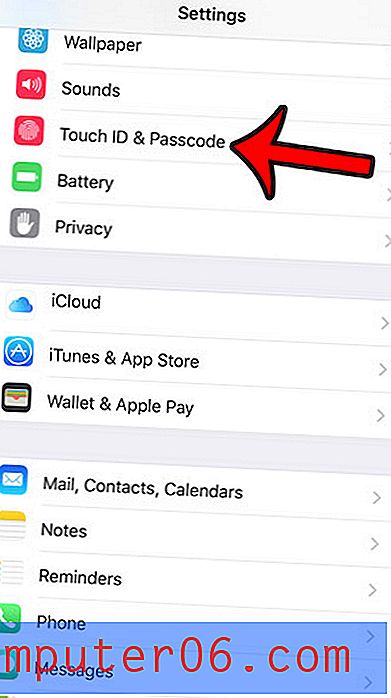
Schritt 3: Geben Sie Ihren Passcode ein (falls derzeit einer für Ihr Gerät eingestellt ist).
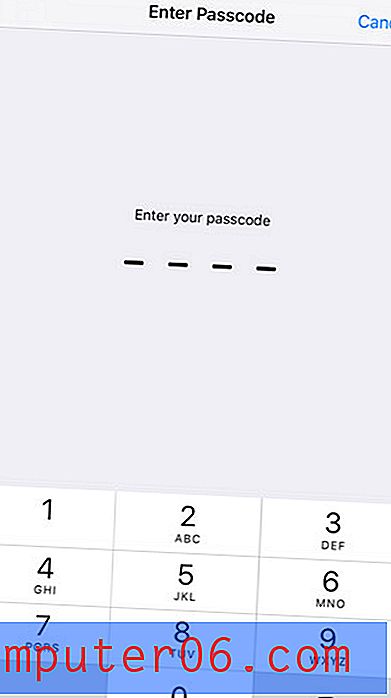
Schritt 4: Scrollen Sie zum Menü Zugriff zulassen, wenn gesperrt, und tippen Sie dann auf die Schaltfläche rechts neben der Benachrichtigungsansicht, um sie zu aktivieren. Sie werden wissen, dass es eingeschaltet ist, wenn die Schaltfläche grün schattiert ist. es ist im Bild unten eingeschaltet.
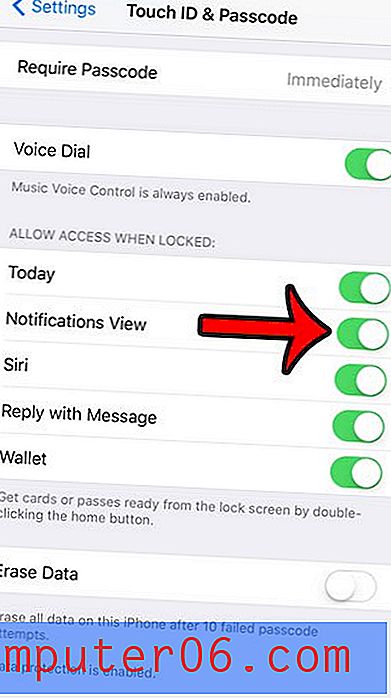
Beachten Sie, dass dadurch jeder, der Zugriff auf Ihr Gerät hat, auf alle Ihre Benachrichtigungen zugreifen kann. Wenn es andere Elemente gibt, auf die Sie nicht so leicht zugreifen möchten, können Sie diese Einstellungen im selben Menü wie in Schritt 4 oben konfigurieren.
Befürchten Sie, dass jemand anderes den Passcode für Ihr iPhone kennt? Oder ist es schwierig, ständig einen langen Passcode einzugeben, der gerade eingestellt ist? Erfahren Sie, wie Sie den Passcode auf Ihrem iPhone ändern. Sie können sogar die Anzahl oder den Typ der Zeichen ändern, die für diesen Passcode verwendet werden.



